Comment supprimer ou effacer l'historique de recherche YouTube sur iPhone / iPad / iPod
Si vous essayez de chercher un particuliervidéo que vous avez recherchée dans le passé, l'historique de recherche peut vous aider. L'historique de recherche YouTube vous permet d'afficher vos requêtes de recherche précédentes sur YouTube, tandis que votre historique de recherche influe également sur les recommandations que vous voyez sur votre page d'accueil. Si vous n'aimez pas cette fonctionnalité ou si vous souhaitez simplement préserver la confidentialité de vos informations, vous pouvez effacer l'historique de recherche YouTube sur votre appareil. Suivez les instructions étape par étape pour effacer l'historique de recherche YouTube sur iPhone / iPad / iPod touch.
- Méthode 1: comment effacer ou supprimer l'historique de recherche sur l'application YouTube
- Méthode 2: Comment effacer l'historique de recherche Youtube avec Tenorshare iCareFone
Méthode 1: comment supprimer l'historique de recherche sur l'application Youtube
Vous pouvez directement supprimer l’historique des recherches sur Youtube App. Voici comment cela fonctionne:
Étape 1: Lancez l'application YouTube, si vous y êtes déjà, ignorez-la et passez à l'étape suivante.

Étape 2: Appuyez sur l'icône Guide en haut à gauche, puis sur l'icône Engrenage (pour saisir les paramètres YouTube) et vous verrez le côté en haut à droite sur l'iPhone.
Étape 3: Sous la section Confidentialité, cliquez sur Effacer la recherche.Historique (au-dessus de l’historique de la recherche Pause) et vous obtiendrez une fenêtre contextuelle vous demandant de supprimer l'historique de recherche? Vous perdrez l'intégralité de l'historique de recherche de l'application YouTube si vous voulez vraiment supprimer, puis appuyez sur Effacer l'historique.

Méthode 2: Comment effacer l'historique de recherche Youtube avec Tenorshare iCareFone
Si vous voulez effacer complètement la recherchehistorique sur iPhone, iPad, voici un outil pratique pouvant vous aider à le réaliser. Tenorshare iCareFone est un assistant iOS tout-en-un qui peut vous aider à supprimer certains fichiers indésirables ou inutiles sur votre appareil. En quelques clics, vous pouvez optimiser les performances de vos appareils iOS. Maintenant, téléchargez et installez le logiciel sur votre PC, puis lancez-le.
Étape 1: Connectez votre iPhone / iPad / iPod à l'ordinateur via un câble USB. Une fois que le programme a fini de détecter votre appareil, cliquez simplement sur "Speedup & Clean" sur l'interface principale.

Étape 2:Cliquez sur Scan rapide bouton pour lancer une nouvelle analyse du périphérique connecté.

Étape 3:Cliquez sur Nettoyer bouton à côté Spams supprimer rapidement tous les fichiers indésirables.

Étape 4: Après le nettoyage, vous êtes autorisé à voir combien d'articles ont été retirés
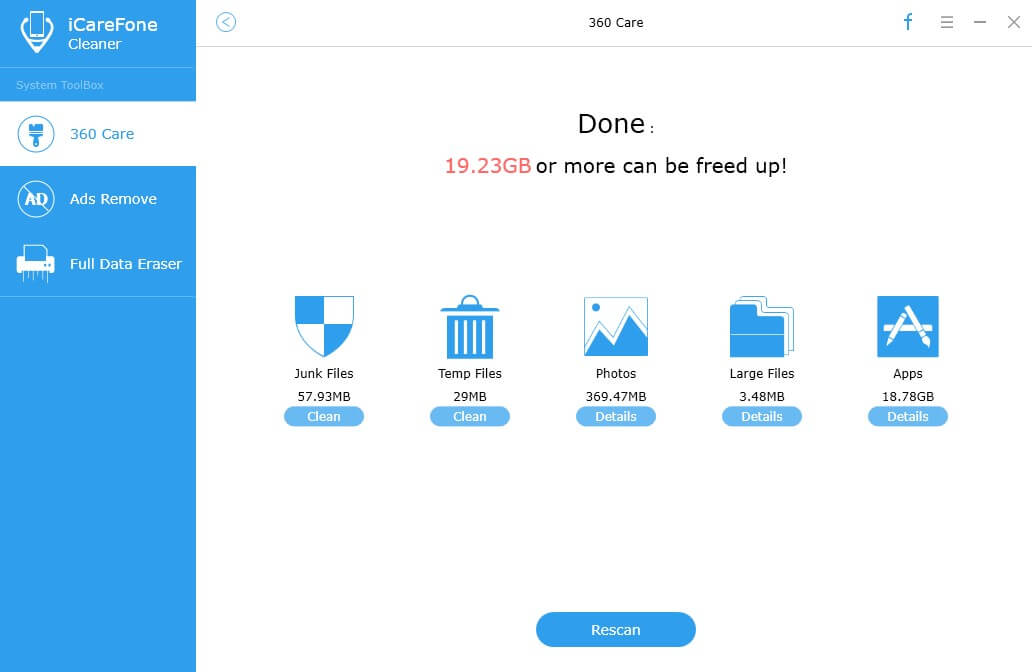
Avec ce meilleur nettoyeur de fichiers gratuit, vous pouvezSupprimez avec succès et facilement l’affichage sur YouTube et l’historique de recherche de votre iDevice. Si vous avez d'autres astuces que vous utilisez pour nettoyer votre iPhone et que nous les avons manquées, n'hésitez pas à visiter notre site officiel et à nous en informer dans les commentaires ci-dessous.



![Comment supprimer iMessages sur Mac et iPhone / iPad [iOS 12 pris en charge]](/images/topics/how-to-delete-imessages-on-mac-and-iphoneipad-ios-12-supported.jpg)





